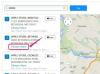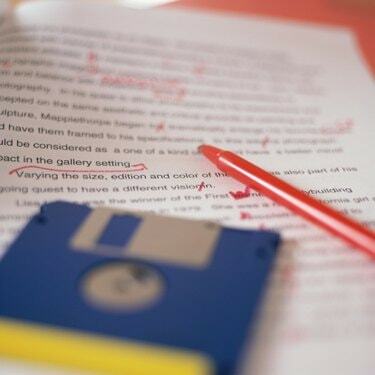
Pravilno oblikovanje vam lahko pomaga izboljšati oceno.
Format MLA je priljubljen standard za oblikovanje dokumentov za eseje in poročila, njegova uporaba pa je pogosta v srednjih šolah in fakultetah. Več kot metoda oblikovanja citatov, format MLA določa tudi robove, velikost besedila, razmik med vrsticami in standarde številčenja strani vašega dokumenta. Ko uporabljate Apple Pages za ustvarjanje esejev in poročil, lahko svoj dokument formatirate tako, da ustreza standardom MLA, tako da prilagodite lastnosti dokumenta, da se ujemajo s tistimi v formatu.
Korak 1
Nastavite robove strani vašega dokumenta na en palec. Kliknite gumb »Inšpektor« v orodni vrstici strani, kliknite gumb »Dokument« in izberite »Dokument«. Spremenite vrednosti v besedilnih poljih »Levo«, »Desno«, »Zgornji« in »Bottom« na »1,00«.
Video dneva
2. korak
Izberite celotno besedilo dokumenta. Velikost pisave nastavite na »12« tako, da v spustnem polju »Velikost pisave« izberete »12« in v spustnem meniju »Pisava« izberete pisavo, ki je lahko berljiva.
3. korak
Nastavite razmik med vrsticami dokumenta na "2.0" tako, da izberete "2.0" v kontrolniku "Razmik med vrsticami" v orodni vrstici Oblika. Shranite spremembe.
4. korak
Prilagodite "levo zamik" svojih odstavkov na pol palca, tako da kliknete modro "puščico navzdol" na ravnilu in jo povlečete do oznake pol palca. Če še niste zamaknili prve vrstice vsakega odstavka v dokumentu, uporabite tipko "Tab" na tipkovnici, da dodate zamik na začetek vsakega odstavka.
5. korak
Ustvarite glavo za svoj dokument. Kliknite »Pogled« v orodni vrstici strani in izberite »Pokaži postavitev«. Prikazala se bosta glava in noga dokumenta. Kliknite znotraj glave in vnesite svoj priimek. Pritisnite "preslednico" in v meniju "Vstavi" izberite "Številka strani", da oštevilčite strani dokumenta. Shranite spremembe.
6. korak
Na vrh prve strani v dokumentu dodajte svoje ime, ime svojega inštruktorja, tečaj in datum. Vsako polje mora biti postavljeno na svojo vrstico in levo poravnano. Centrirajte naslov vašega dokumenta.
7. korak
Oblikujte svojo stran Cited Works. Reference postavite po abecednem vrstnem redu glede na priimke avtorjev. Če sklic zaseda več kot eno vrstico, je treba vse vrstice za prvo zamakniti. Vsako dodatno vrstico zamaknite s pritiskom na tipko "Tab".
8. korak
Shranite svoje delo.
Nasvet
Ko izbirate pisavo za svoj dokument, izberite pisavo, ki je berljiva tako v navadni kot v poševnem tisku, na primer »Times New Roman«.
Opozorilo
Če vas inštruktor zahteva, da del dokumenta oblikujete drugače, kot predlaga standard MLA, vedno sledite njegovim navodilom. Če niste prepričani, kako pravilno oblikovati dokument, se posvetujte s svojim inštruktorjem.